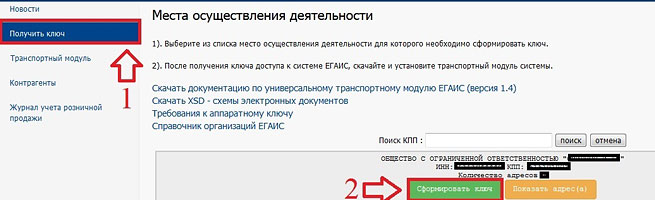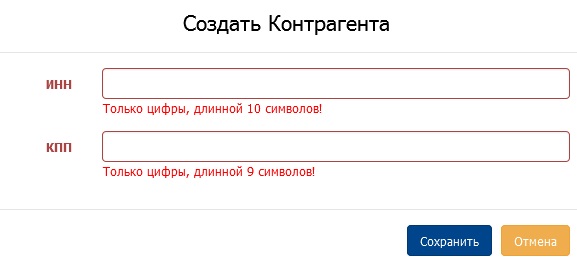В разделе "ИНСТРУКЦИИ" вы можете ознакомиться с инструкциями по работе с программами и порядком
представления деклараций в электронном виде. Более подробную информацию и необходимом программном обеспечении,
порядке заказа и сроках оказания услуг Вы можете получить позвонив по контактному телефону: 8(863)285-00-35.
Формирование ключей RSA.
Для того, чтобы обеспечить связь с сервером ЕГАИС необходим ключ RSA. Он генерируется на тот же Рутокен ЭЦП 2.0
на которой записана Квалифицированная электронная подпись(КЭП). Ключ RSA генерируется пользователем самостоятельно в личном кабинете ЕГАИС.
ВНИМАНИЕ !!! Перед получением RSA-ключей, убедитесь, что реквизиты всех ваших подразделений указаны верно.
Каждое структурное подразделение должно иметь свой КПП. Для каждого подразделения необходимо иметь комплект носитель Рутокен ЭЦП 2.0 + КЭП(Квалифицированная электронная подпись).
Индивидуальные предприниматели работают с одним носителем и КЭП.
Для получения RSA ключа на торговую точку необходимо выполнить следующие действия:
1. Вставьте носитель Рутокен Эцп 2.0 в Ваш компьютер. Войдите на сайт ЕГАИС
https://egais.ru, войдите в личный кабинет .
(см. Инструкция для входа в личный кабинет на сайте ЕГАИС.)
2. Выберите слева вкладку «Получить ключ»(1).
Если деятельность ведется на одной точке продаж, страница будет иметь вид:
Если организация имеет 2 (может быть больше) структурных подразделения (только для ЮЛ), страница будет иметь вид:
Для лицензиатов этот раздел уже содержит необходимые данные в соответствие с реестром лицензий. Проверьте указанные данные.
Для ЮЛ, торгующих только пивом, необходимо самостоятельно внести данные о каждом обособленном подразделении в разделе «Контрагенты».
Нажмите «Добавить», заполните сведения для каждого подразделения.
После ввода данных, нажмите «Сохранить». Контрагент будет добавлен и статус запроса изменится на «Новый». Отслеживайте статус запроса, когда он изменится на «Подтверждено ФНС», в разделе «Получить ключ» должен отобразиться адрес добавленной торговой точки, теперь можно перейти к генерации ключа RSA в разделе «Получить ключ» (рисунок выше, (2)(3)). Если вместо ожидаемого результат статус изменился на «Отказано ФНС» - проверьте указанные Вами данные, возможно, Вы допустили ошибку. Запрос можно сформировать повторно. Если отказ пришел неоднократно – обратитесь в ФНС для уточнения достоверности вносимых данных.
Для ИП необходимо самостоятельно внести данные в разделе «Контрагенты», указав при этом адрес только одной (любой) своей торговой точки.
Нажмите «Добавить», заполните сведения для каждого подразделения.
После ввода данных, нажмите «Сохранить». Контрагент будет добавлен и статус запроса изменится на «Новый».
Отслеживайте статус запроса, когда он изменится на «Подтверждено ФНС», в разделе «Получить ключ» должен отобразиться адрес добавленной торговой точки, теперь можно перейти к генерации ключа RSA в разделе «Получить ключ» (рисунок выше, (2)(3)).
Если вместо ожидаемого результат статус изменился на «Отказано ФНС» - проверьте указанные Вами данные, возможно, Вы допустили ошибку. Запрос можно сформировать повторно. Если отказ пришел неоднократно – обратитесь в ФНС для уточнения достоверности вносимых данных.
Важно !!! Если Вы обнаружили ошибку в реквизитах в личном кабинете – обратитесь в службу технической поддержки ЕГАИС (контакты и порядок обращения здесь http://egais.ru/kontakty ).
3. Нажмите на кнопку «Сформировать ключ» в разделе «Получить ключ».
4. Появится окно с кнопкой для формирования ключа. Нажмите кнопку «Сформировать ключ».
В поле ПИН (RSA) введите 12345678.
5. Введите PKI-пароль пользователя Рутокен Эцп 2.0, по умолчанию он равен 12345678. Нажмите «Подтвердить».
6. Открывшееся окно должно иметь такой вид:
Выполните перечисленные действия для каждого структурного подразделения.
Скачать "Инструкция по генерации RSA ключа для одного или нескольких подразделений"